Como corrigir o erro runtime 1297 do Microsoft Defender
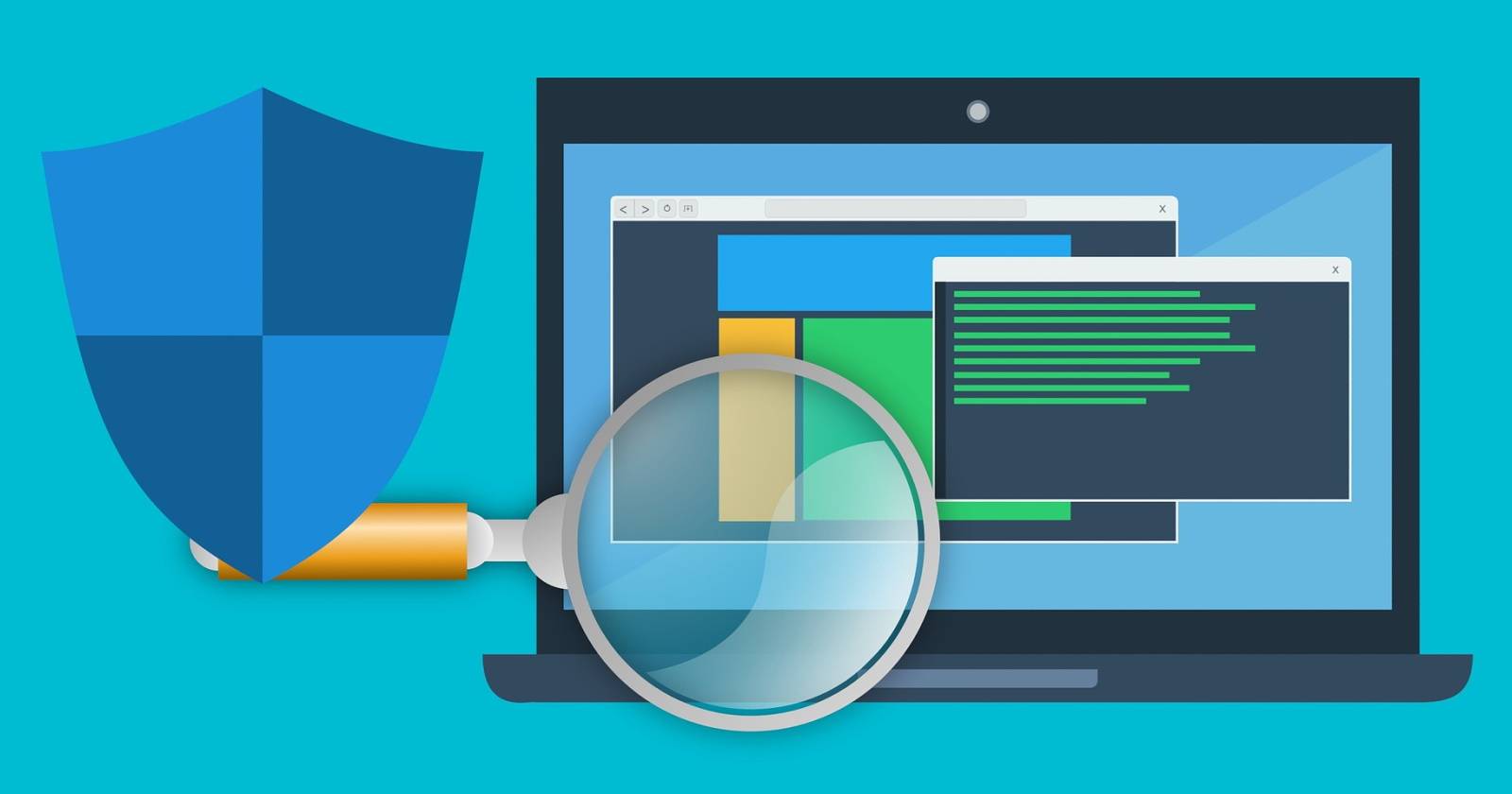

Visão geral do problema
O erro runtime 1297 no Microsoft Defender (antigamente chamado Windows Defender) faz com que a aplicação trave ou fique inacessível. Quando isso ocorre, o dispositivo fica menos protegido contra malware e ataques. O erro pode ter várias causas: conflitos com antivírus de terceiros, sistema desatualizado, drivers corrompidos, ou arquivos de sistema ausentes/defeituosos.
Importante: não é necessário reinstalar o Windows imediatamente. A maioria dos casos é resolvida com atualizações, remoção de software conflitante e reparos de integridade.
Causas comuns do erro runtime 1297
- Antivírus de terceiros em conflito com o Microsoft Defender. Software de segurança pode interceptar processos e bloquear o Defender.
- Versão do Windows desatualizada. Atualizações corrigem bugs e dependências.
- Drivers gráficos corrompidos ou desatualizados que afetam componentes do sistema compartilhados.
- Arquivos de sistema corrompidos (componentes do Windows). DISM e SFC podem diagnosticar e reparar.
- Instalações recentes ou atualizações incompletas que deixaram o sistema em estado inconsistente.
Antes de começar: preparação rápida
- Faça backup rápido dos seus arquivos importantes (Documentos, Imagens). Use um disco externo ou serviço em nuvem.
- Anote softwares de segurança instalados (nome e versão).
- Garanta conexão à internet estável enquanto faz atualizações.
1. Baixe e instale as últimas atualizações do Windows
Manter o Windows atualizado corrige bugs que podem causar falhas no Defender.
Passos:
- Abra as Configurações com Win + I.
- Selecione Atualização do Windows no painel esquerdo.
- Clique em Procurar atualizações.
- Aguarde o download e instalação. Reinicie quando solicitado.
Nota: algumas atualizações exigem múltiplos reinícios e instalação sequencial. Se houver falha na instalação, anote o código de erro antes de prosseguir.
2. Remova antivírus de terceiros (se houver)
Conflitos entre vários mecanismos de proteção são causas frequentes de erros no Defender.
Passos:
- Abra o Painel de Controle (pesquise por Painel de Controle no menu Iniciar).
- Em Exibir por, escolha Ícones pequenos.
- Clique em Programas e Recursos.
- Localize o antivírus de terceiros na lista.
- Clique com o botão direito e escolha Desinstalar. Siga o assistente do desinstalador.
- Reinicie o PC.
Dica: alguns antivírus deixam componentes residuais. Se o problema persistir, use a ferramenta de remoção oficial do fabricante (ex.: utilitário de desinstalação do próprio fornecedor).
3. Atualize o driver gráfico
Drivers gráficos corrompidos podem afetar serviços que interagem com a interface do Defender.
Passos:
- Pressione Win + X e escolha Gerenciador de Dispositivos.
- Expanda Adaptadores de vídeo.
- Clique com o botão direito no adaptador listado e selecione Atualizar driver.
- Escolha Procurar drivers automaticamente.
- Reinicie o sistema após a instalação.
Alternativa: baixe o driver diretamente do site do fabricante (Intel, NVIDIA, AMD) se o Windows não encontrar uma versão mais recente.
4. Repare arquivos de sistema com DISM e SFC
Arquivos do sistema danificados podem impedir o Defender de iniciar corretamente. Use as ferramentas DISM e SFC para verificar e reparar.
Passos:
- Abra o Prompt de Comando como Administrador (pesquise por cmd, clique com o botão direito e escolha Executar como administrador).
- Execute os seguintes comandos na ordem indicada. Aguarde cada comando terminar antes de executar o próximo:
DISM /Online /Cleanup-Image /ScanHealthDISM /Online /Cleanup-Image /RestoreHealthApós o DISM concluir, execute:
sfc /scannow- Reinicie o computador e verifique o comportamento do Defender.
Observação: DISM usa os componentes de atualização do Windows para reparar imagens. Se o DISM não conseguir encontrar arquivos de reparo, verifique a conectividade e a integridade das pastas do Windows Update.
5. Redefinir o Windows (último recurso)
Se nada funcionar, considere redefinir o Windows preservando seus arquivos ou removendo tudo. Faça backup antes.
Passos:
- Abra Configurações > Sistema > Recuperação.
- Em Redefinir este PC, clique em Redefinir o PC.
- Escolha Manter meus arquivos ou Remover tudo conforme sua necessidade.
- Siga as instruções na tela.
Aviso: remover tudo apaga aplicativos e configurações. Tenha a lista de aplicativos e licenças antes.
Quando essas soluções falham — diagnóstico adicional
- Verifique o Visualizador de Eventos do Windows para erros relacionados ao Windows Defender (Microsoft-Windows-Windows Defender/Operational) e anote códigos ou mensagens.
- Crie um ponto de restauração antes de mudanças profundas.
- Teste em modo de segurança com rede. Se o Defender funcionar em modo de segurança, é provável que um driver ou serviço esteja conflitando.
- Faça uma verificação offline com um pendrive de recuperação ou uma ferramenta de remoção de malware bootável.
Abordagens alternativas
- Restauração do sistema para um ponto anterior (se disponível) quando o Defender funcionava.
- Crie um novo usuário local e veja se o problema é específico do perfil.
- Reinstale componentes opcionais: Windows Security App via Microsoft Store (se aplicável).
Playbook rápido para suporte técnico (SOP)
- Confirme versão do Windows e data/hora.
- Pergunte sobre antivírus de terceiros instalados.
- Peça backup rápido dos dados essenciais.
- Execute atualizações do Windows.
- Remova antivírus de terceiros e reinicie.
- Atualize drivers gráficos.
- Execute DISM + SFC.
- Se falhar, verifique logs no Visualizador de Eventos.
- Se todos os passos acima não funcionarem, proponha redefinição do Windows com backup assistido.
Lista de verificação por função
Usuário final:
- Backup de arquivos essenciais
- Reinício após atualizações
- Remoção de antivírus de terceiros (se confortável)
Administrador de TI:
- Verificar logs no Visualizador de Eventos
- Aplicar atualizações em massa via WSUS/Intune
- Remover software de segurança via política
Suporte de Nível 1:
- Confirmar mensagens de erro
- Executar atualizações e reinícios
- Escalar para Nível 2 com logs e outputs do DISM/SFC
Critérios de aceitação (como confirmar a correção)
- Microsoft Defender inicia sem travar.
- Nenhum erro runtime 1297 aparece no uso normal por 48 horas.
- Logs do Visualizador de Eventos não apresentam erros repetidos do Defender.
- Scans rápidos do Defender concluem sem falhas.
Riscos e mitigação
- Risco: perda de dados na redefinição do Windows. Mitigação: backup completo antes.
- Risco: remoção incompleta de antivírus de terceiros. Mitigação: usar ferramenta oficial do fornecedor.
- Risco: atualizações interrompidas. Mitigação: verificar energia/estabilidade da rede durante atualização.
Mini-glossário
- DISM: ferramenta de manutenção de imagens do Windows usada para reparar a imagem do sistema.
- SFC: System File Checker — verifica e repara arquivos de sistema corrompidos.
- Driver gráfico: software que controla a placa de vídeo e comunicação com o sistema operacional.
Perguntas frequentes (selecionadas)
Q: Posso manter meu antivírus atual e usar o Defender ao mesmo tempo?
A: Em geral, não é recomendado. Múltiplos antivírus ativos podem causar conflitos. Use um único mecanismo principal de proteção.
Q: O DISM apagará meus arquivos pessoais?
A: Não. DISM e SFC apenas verificam e reparam arquivos de sistema do Windows.
Q: A redefinição do Windows remove programas pagos?
A: Sim, a opção Remover tudo reinstala o Windows e apaga aplicativos. Faça backup e registre chaves/licenças antes.
Resumo
O erro runtime 1297 do Microsoft Defender normalmente tem solução com etapas sistemáticas: atualize o Windows, desinstale antivírus conflitantes, atualize drivers, e repare arquivos de sistema com DISM e SFC. Redefinir o Windows deve ser o último recurso. Use as listas de verificação e o playbook incluídos para reduzir tempo de resolução.
Principais ações: atualizar, remover conflitos, reparar, verificar logs e, se necessário, redefinir.
Materiais semelhantes

Instalar e usar Podman no Debian 11
Apt‑pinning no Debian: guia prático

Injete FSR 4 com OptiScaler em qualquer jogo
DansGuardian e Squid com NTLM no Debian Etch

Corrigir erro de instalação no Android
